设置分辨率|pr怎么渲染导出最小体积的高清视频?
pr处理好的视频,渲染后发现体积过大,想导出体积小又高清的视频。该怎么操作呢?
导出视频主要设置分辨率、帧率、格式和比特率这4大项目。其中分辨率和帧率是在设置序列的时候就决定了,而格式和比特率是在导出的时候才设置的,其中比特率的设置最为关键,决定了文件大小和清晰度,比特率需要根据分辨率的大小来设置,下面我们就来看看pr渲染导出体积小又高清视频的技巧。
只要正确设置分辨率和比特率大小,就一定是最小体积导出最佳分辨率的视频。
一、设置分辨率和帧率
1、启动PR,对视频完成剪辑,准备导出。在视频所在的目标序列上右键——序列设置。
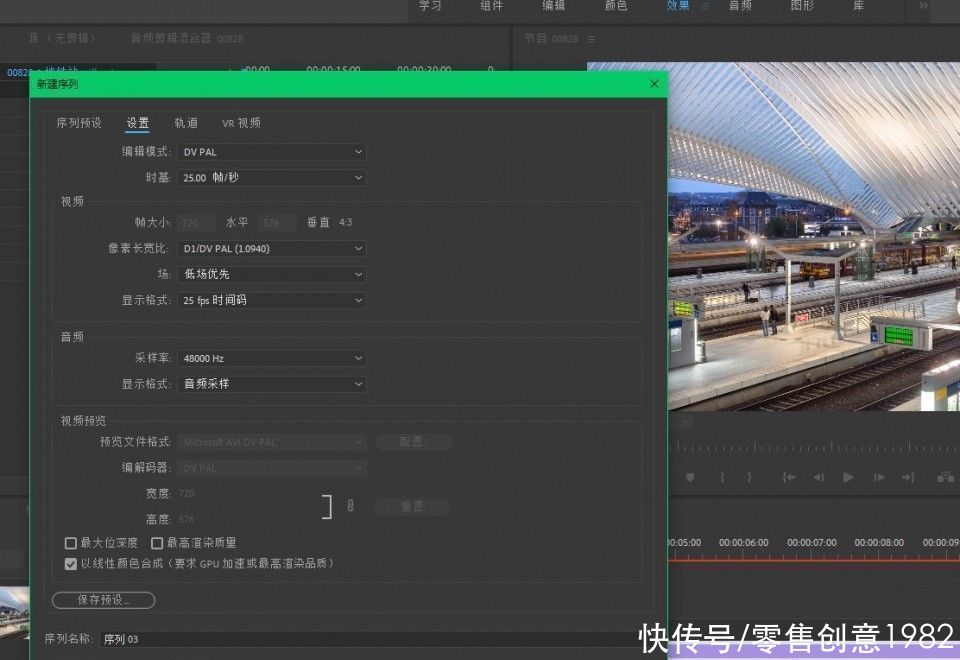
文章插图
2、在序列设置里设置帧大小。决定了导出的视频分辨率大小,
越大越高清,但体积也越大。但不能超过源素材的分辨率。
3、在序列设置里选择一下帧率,这里的帧率要和你的原始素材帧率一致,比如素材是多少帧,序列就设置多少帧。帧率在项目面板查看。
二、设置格式和比特率
1、渲染设置:在目标序列上右键——导出媒体(或者Ctrl+M)。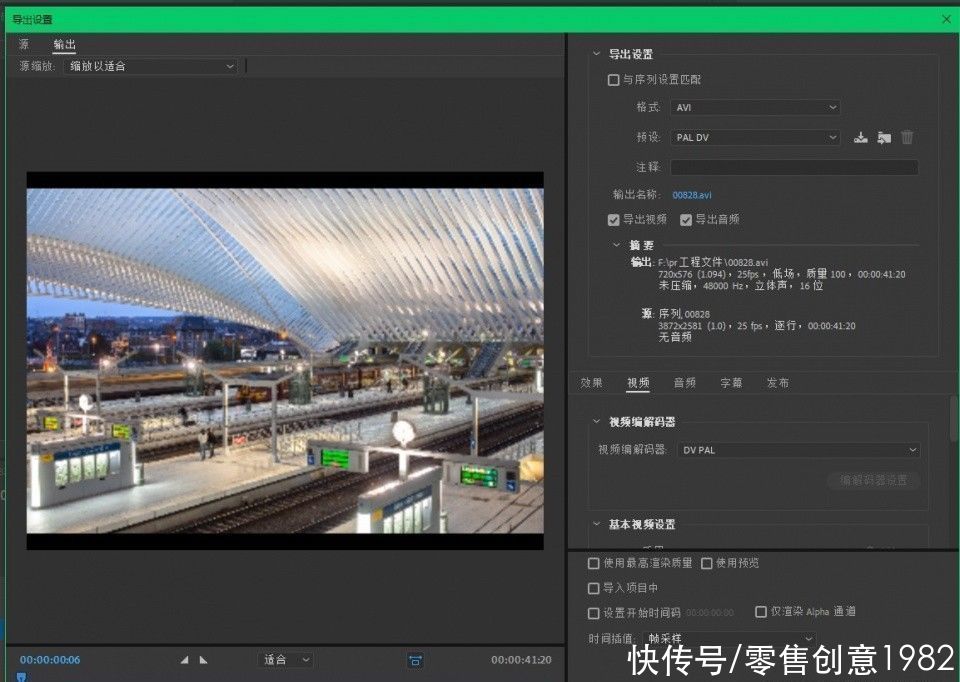
文章插图
2、选择格式为H264。
【 设置分辨率|pr怎么渲染导出最小体积的高清视频?】3、找到下面视频的目标比特率。
4、比特率的大小,需要结合视频分辨率的大小来设置:
手机分辨率:320x240 —— 目标比特率为 :0.3。
手机分辨率: 480X360; 480*270 ——目标比特率为:0.5。
平板分辨率: 640x480 ——目标比特率为:0.8。
电视分辨率: 1280x720(720p) —— 目标比特率为:1.5——2。
高清分辨率: 1920x1080(1080p)——目标比特率为:3——5。
比如,现在要输出480*360的手机视频,选择目标比特率为0.5,最大比特率为2倍,即——1。
5、切换到音频,设置音频的比特率为96。
三、设置保存路径和渲染导出
1、设置视频的保存路径。点击输出名称,弹出路径文件夹,新建一个文件,命名并保存。
2、点击导出,开始渲染,显示进度条。渲染完成后再保存路径就可以找到视频了。
分辨率和帧率是在序列设置里设置,格式和比特率是在导出设置里设置。
其中比特率的设置最为关键,因为视频的分辨率往往是一定的,同等分辨率下,比特率越大视频越清晰,文件也越大,但超过一定限度就只会增加体积而对增加清晰度的作用就很小了。
所以:比特率需要根据分辨率的大小来设置
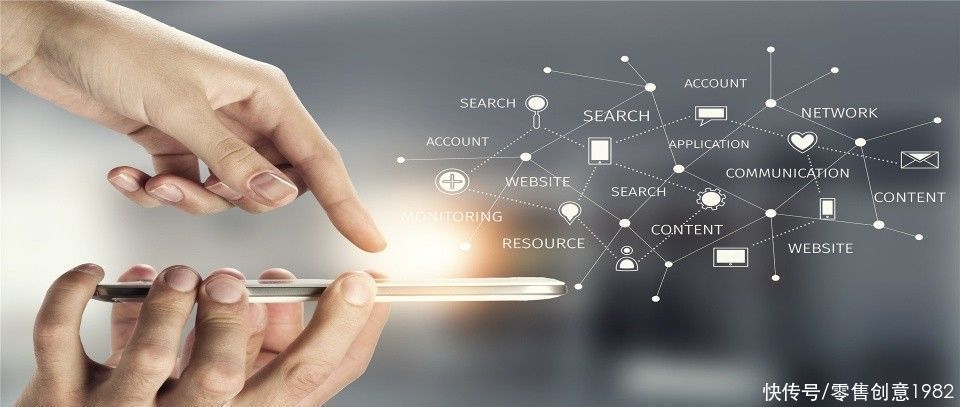
文章插图
比特率的设置很重要。
分辨率越大,需要的比特率越大
分辨率越小需要的比特率也越小。
由于分辨率、色彩位深、帧速率大多数情况都是相对不变的,
比特率=分辨率 X 位深度 X 帧速率
分辨率相同时,增加比特率可以增加清晰度,但超过一定限度后就不起作用了,增加比特率只会增加体积。
- 看不上|为什么还有用户看不上华为Mate40系列来看看内行人怎么说
- 行业|现在行业内客服托管费用是怎么算的
- 华为|台积电、高通、华为、小米接连宣布!美科技界炸锅:怎么会这样!
- 截长|手机截图怎么截长图
- 精英|业务流程图怎么绘制?销售精英的经验之谈
- 缩小|调整电脑屏幕文本文字显示大小,系统设置放大缩小DPI图文教程
- 设置|iPhone拍照小技巧:保留常用设置更高效
- 助力|上班族的小妙招:怎么弄pdf签名?编辑器来助力
- 收费|企业家商业访谈节目有哪些?怎么收费?
- 涉嫌|李佳琦店铺被罚是怎么回事?店内洗发水涉嫌虚假宣传
